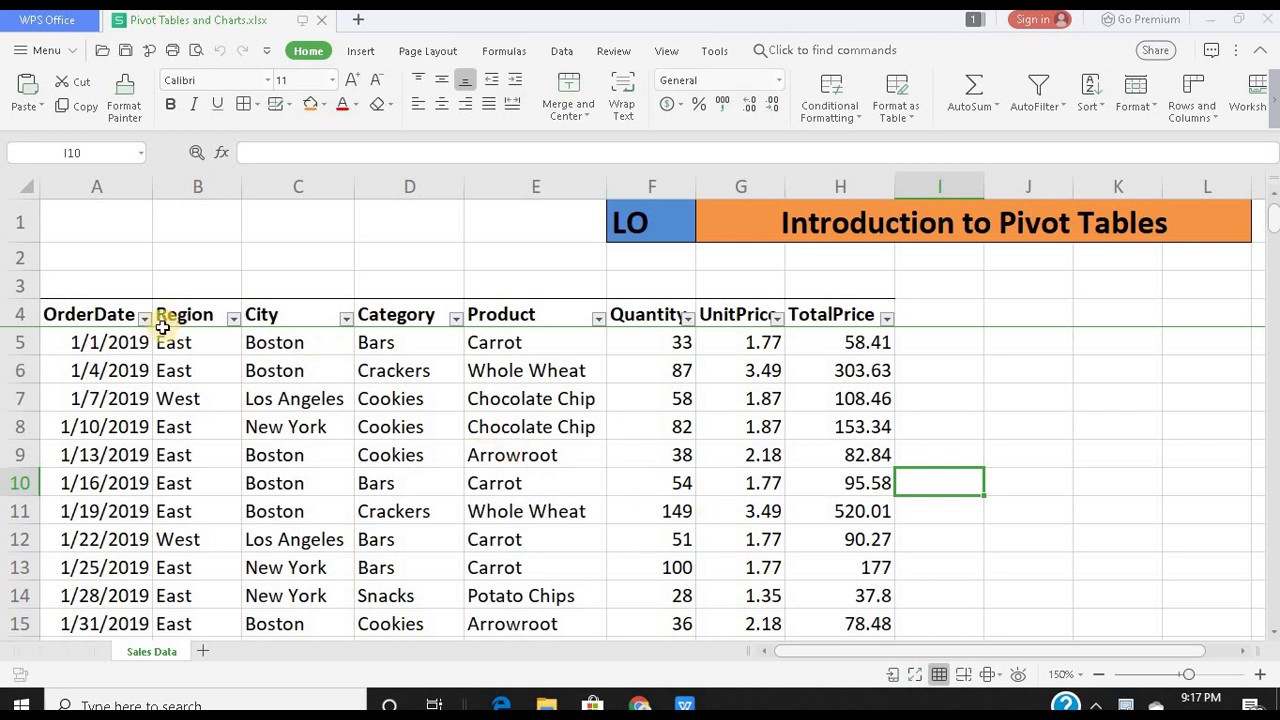Draaitabellen in Excel Maken en Gebruiken

Ooit verdwaald geraakt in een zee van data? Het overkomt de besten. Gelukkig is er een reddingsboei: de draaitabel in Excel! Een draaitabel is een krachtige tool die je helpt om grote hoeveelheden gegevens te samenvatten, analyseren en visualiseren. Het is alsof je een magische toverstaf zwaait over je spreadsheet en er patronen en inzichten tevoorschijn komen die je anders nooit zou hebben gezien. Klaar om te duiken in de wondere wereld van draaitabellen?
Het creëren van een draaitabel in Excel is eigenlijk veel eenvoudiger dan het klinkt. Denk aan het als het bouwen van een LEGO-kasteel. Je hebt allemaal losse blokjes (je data), en de draaitabel helpt je om die blokjes op een slimme manier te ordenen tot een indrukwekkend geheel. Of je nu verkoopcijfers wilt analyseren, trends in klantgedrag wilt ontdekken, of gewoon een beter overzicht van je budget wilt krijgen, draaitabellen staan klaar om je te helpen.
Het concept van de draaitabel bestaat al een tijdje. Het werd gepopulariseerd door software zoals Lotus 1-2-3 en Excel. Sindsdien is het een onmisbaar onderdeel geworden van de toolkit van elke data-analist, financieel expert, en eigenlijk iedereen die met spreadsheets werkt. Het belang van draaitabellen kan niet worden overschat. Ze besparen je tijd, onthullen verborgen inzichten en stellen je in staat om betere beslissingen te nemen op basis van data.
Een veel voorkomend probleem bij het maken van een draaitabel is het selecteren van de juiste gegevensbron. Zorg ervoor dat je data correct is geformatteerd en dat je de juiste kolommen selecteert voor je analyse. Een andere uitdaging kan zijn het kiezen van de juiste velden voor je rijen, kolommen, waarden en filters. Maar geen zorgen, met een beetje oefening wordt het creëren van draaitabellen een tweede natuur.
Het maken van een draaitabel in Excel is een fluitje van een cent. Selecteer eerst de data die je wilt analyseren. Ga vervolgens naar het tabblad "Invoegen" en klik op "Draaitabel". Kies waar je de draaitabel wilt plaatsen (nieuw werkblad of bestaand werkblad) en klik op "OK". Nu kun je de velden slepen en neerzetten in de verschillende gebieden van de draaitabel om je data te organiseren en te analyseren.
Voor- en nadelen van Draaitabellen
| Voordelen | Nadelen |
|---|---|
| Snel data samenvatten en analyseren | Kan complex worden bij grote datasets |
| Flexibel en interactief | Vereist enige kennis van Excel |
| Inzichten ontdekken in data | Niet geschikt voor real-time data-analyse |
Beste Praktijken voor Draaitabellen
1. Gebruik betekenisvolle namen voor je velden.
2. Experimenteer met verschillende veldcombinaties.
3. Gebruik filters om specifieke data te bekijken.
4. Maak gebruik van grafieken om je data te visualiseren.
5. Formateer je draaitabel voor optimale leesbaarheid.
Veelgestelde Vragen over Draaitabellen
1. Wat is een draaitabel? Een draaitabel is een tool om data te samenvatten en analyseren.
2. Hoe maak ik een draaitabel? Selecteer data, ga naar "Invoegen" en klik op "Draaitabel".
3. Kan ik een draaitabel aanpassen? Ja, je kunt velden slepen en neerzetten.
4. Wat zijn de voordelen van draaitabellen? Snel data analyseren en inzichten ontdekken.
5. Wat zijn de nadelen van draaitabellen? Kan complex worden bij grote datasets.
6. Waar kan ik meer informatie vinden over draaitabellen? Zoek online naar tutorials en handleidingen.
7. Kan ik grafieken maken met draaitabellen? Ja, je kunt draaitabelgegevens visualiseren met grafieken.
8. Hoe filter ik data in een draaitabel? Gebruik de filteropties in de draaitabel.
Kortom, draaitabellen zijn een onmisbare tool voor iedereen die met data werkt in Excel. Ze stellen je in staat om snel en efficiënt grote hoeveelheden gegevens te analyseren, trends te ontdekken en betere beslissingen te nemen. Of je nu een beginner bent of een ervaren Excel-gebruiker, het leren gebruiken van draaitabellen is een investering die zich dubbel en dwars terugbetaalt. Begin vandaag nog met het verkennen van de mogelijkheden van draaitabellen en ontdek de verborgen schatten in je data! Neem de controle over je data en laat draaitabellen je helpen om de inzichten te verkrijgen die je nodig hebt om te slagen.
De catchy beat van black eyed peas boom boom boom
Bruce springsteen music youtube de ultieme gids
Taylor swift en haar vrienden bij sportevenementen